
Harry James
0
3089
934
Kan du forestille dig Firefox uden tilføjelser? Ikke at der nødvendigvis er noget galt med en grundlæggende Firefox-installation, men mange vil hævde, at storheden af Firefox Browser Wars: Firefox vs. Chrome vs. Opera, The Definitive Benchmark Browser Wars: Firefox vs. Chrome vs. Opera, The Definitive Benchmark If du kunne kun vælge en browser, hvilken ville det være? Hvilket er bedst: Firefox, Chrome eller Opera? Vi viser dig. hviler i sin åbne natur og den store tilgængelighed af tilføjelser til udvidet funktionalitet 13 Væsentlige Firefox-tilføjelser til at begynde 2015 Højre 13 Væsentlige Firefox-tilføjelser til at begynde 2015 Rigtigt Som altid er fokus på, hvad udviklere gjorde med open source-browsers fleksibilitet. Listen over Firefox-tilføjelser blev lige større og bedre i løbet af det sidste år. .
Alvorligt, selv kun et par af disse anbefalede Firefox-tilføjelser De bedste Firefox-tilføjelser De bedste Firefox-tilføjelser Firefox er berømt for sine udvidelser. Men hvilke addons er de mest nyttige? Her er dem, vi synes er bedst, hvad de gør, og hvor du kan finde dem. kan ændre din webbrowsingoplevelse fuldstændigt, for ikke at nævne, at tilføjelser også kan øge dit privatliv og sikkerhed Helt sikkert: 11 Must-Have Firefox-tilføjelser til sikkerhed Helt sikkert: 11 Must-Have Firefox-tilføjelser til sikkerhed Tænk på den browser, du har ' bruger igen til at se denne artikel lige nu. Er det sikkert? Er det sikkert? Du vil blive overrasket over disse svar. på Internettet. Det er værd at bruge tid til at bruge tilføjelser, hvis du ikke allerede er det.
Men mens de fleste af os bare downloader de tilgængelige tilføjelser på Firefox-stedet, er der en hel verden af mindre kendte tilføjelser, som du er nødt til at downloade andre steder og installere manuelt. Sådan gør du.
Sådan downloades Firefox-tilføjelser
I stedet for at installere direkte fra Firefox-webstedet, kan du faktisk downloade tilføjelser som individuelle filer. Dette er nyttigt, hvis du vil gemme en bestemt version af en tilføjelse, eller webstedets installationslink bare ikke fungerer af en eller anden grund.
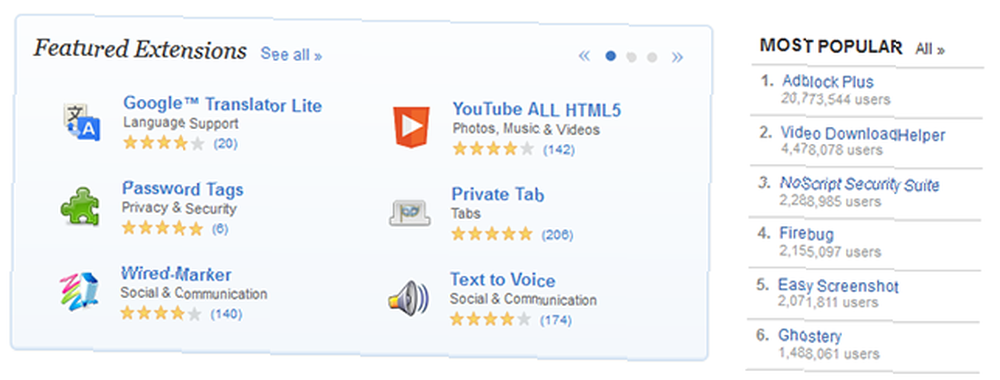
Gå først til add-ons-arkivet og find det tilføjelsesprogram, du vil downloade.
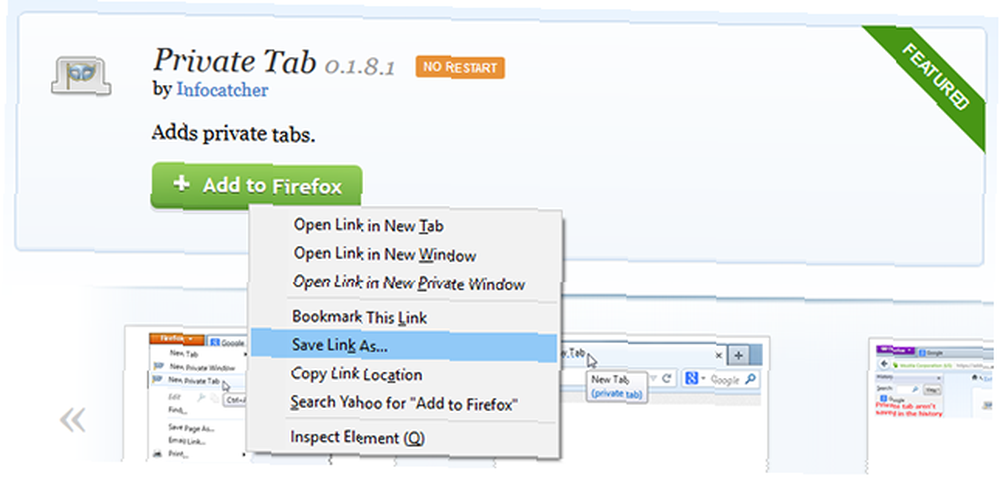
Find derefter den store knap, der er mærket Føj til Firefox. Højreklik på det og vælg Gem link som… . Når prompten vises, er du velkommen til at omdøbe den til hvad du vil, men sørg for at bevare .XPI filtypenavn. Det er det! Download komplet.
Som nævnt er der naturligvis også Firefox-tilføjelser, som du ikke kan finde på det officielle sted og kun kan finde på steder som GitHub (som er et lager af open source-projekter. Hvad er Open Source-software? [MakeUseOf Explains ] Hvad er open source-software? [MakeUseOf forklarer] "Open source" er et udtryk, der smides meget rundt i disse dage. Du ved muligvis, at visse ting er open source, som Linux og Android, men ved du hvad det indebærer? er åben… ).
Heldigvis, selvom du aldrig har brugt GitHub før, er downloadprocessen lige så enkel:

Find først det tilføjelse, du ønsker. Hvis du har et direkte link til et bestemt projekt, skal du bare gå videre til næste trin. Ellers kan du gennemse GitHub efter “firefox addon” og du finder hundreder af dem (sorter efter “De fleste stjerner” for at filtrere de crummy ud).
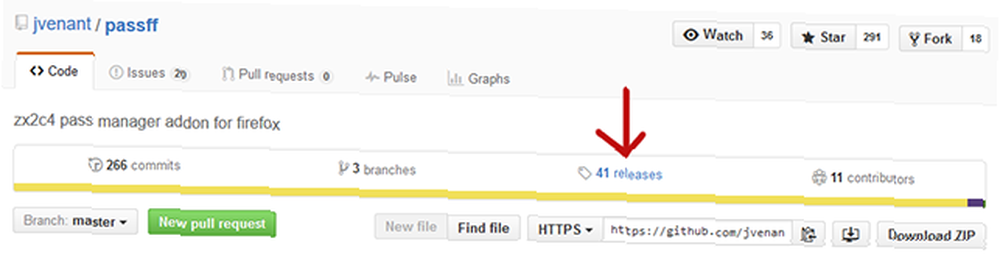
På projektsiden skal du kigge nær toppen for et link, der kaldes Udgivelser. Hvis der mindst findes en udgivelse, skal du klikke på linket for at gå til udgivelsessiden. (Hvis der ikke er nogen udgivelser, skal du springe ned til “Ingen udgivelser?” afsnit.)
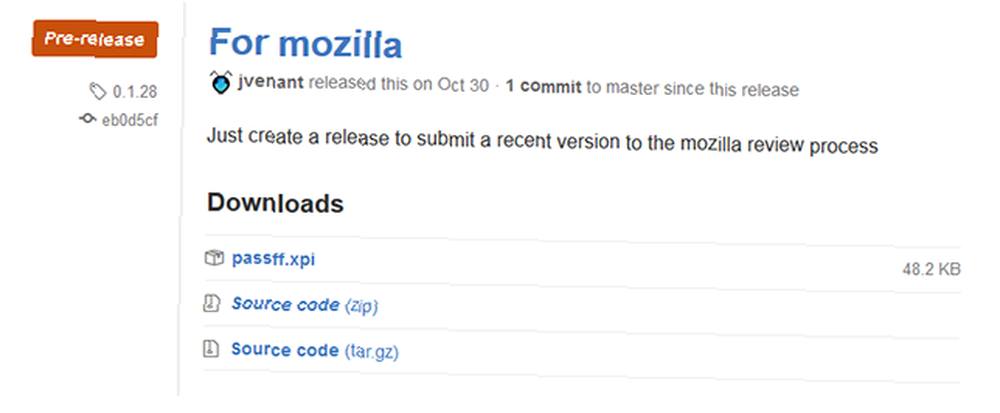
Gennemse efter den nyeste version på udgivelsessiden. Som standard sorteres udgivelsessider med den seneste udgave øverst, så det skal være den første, du ser. Se efter en .XPI fil download. Hvis du ikke kan se det, skal du downloade .ZIP , som skal indeholde .XPI inden for. Færdig!
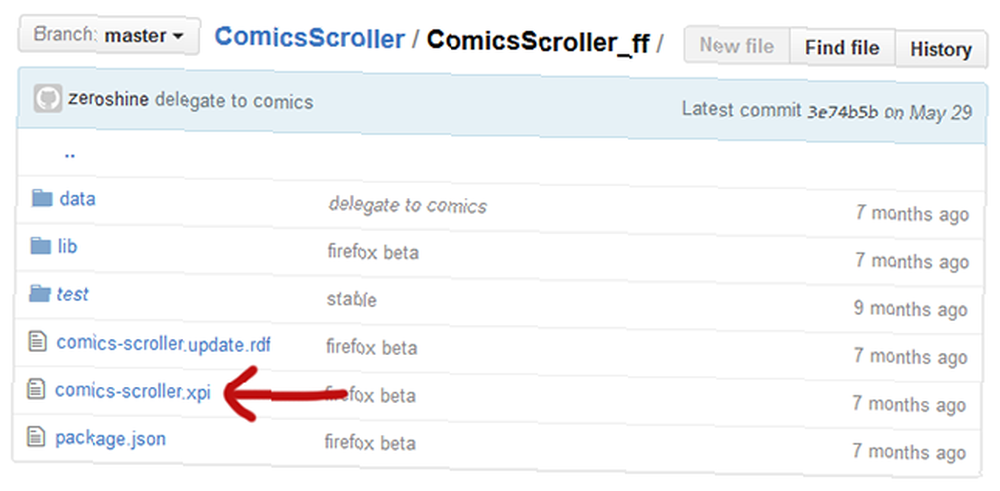
Ingen udgivelser? Hvis et projekt ikke har nogen udgivelser, er der en god chance for at .XPI-filen er tilgængelig et sted i selve projektet. Naviger i mapperne, indtil du finder dem, højreklik derefter på den, vælg Gem link som… , og navng det, hvad du vil, men behold .XPI-filtypenavnet. Færdig!
Installation: Den manuelle metode
Når du først har en .XPI-tilføjelsesfil (hvis du ikke gør det, se ovenstående afsnit), er det noget intuitivt og ret ligetil at installere den på Firefox.
Åbn først Add-ons Manager. I sidepanelet skal du navigere til det kaldte afsnit Hent tilføjelser. Kig efter rullemenuen med et gearikon øverst på toppen, klik på den, og vælg Installer tilføjelse fra fil… mulighed.
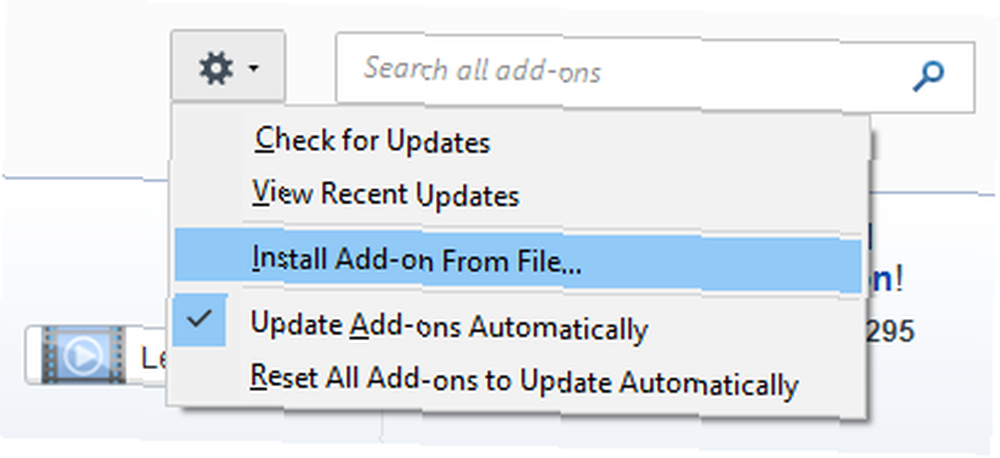
Når prompten vises, skal du navigere til den .XPI-fil, du har downloadet. Du skal få en popup, der spørger, om du vil installere den, i hvilket tilfælde du skal klikke på Installere. Og det er slutningen på det!
Alternativt kan du bare trække og slippe .XPI-filen til dit Firefox-vindue, der dybest set opnår det samme.
Installation: GitHub-metoden
Hvis du regelmæssigt installerer tilføjelser fra GitHub, er der en hurtigere metode, du kan bruge - og det giver dig mulighed for at kassere alt nævnt ovenfor. Det er utroligt enkelt, og du vil elske det.
Bare gå til Firefox-webstedet og installer GitHub Extension Installer [Ikke længere tilgængelig] tilføjelse.
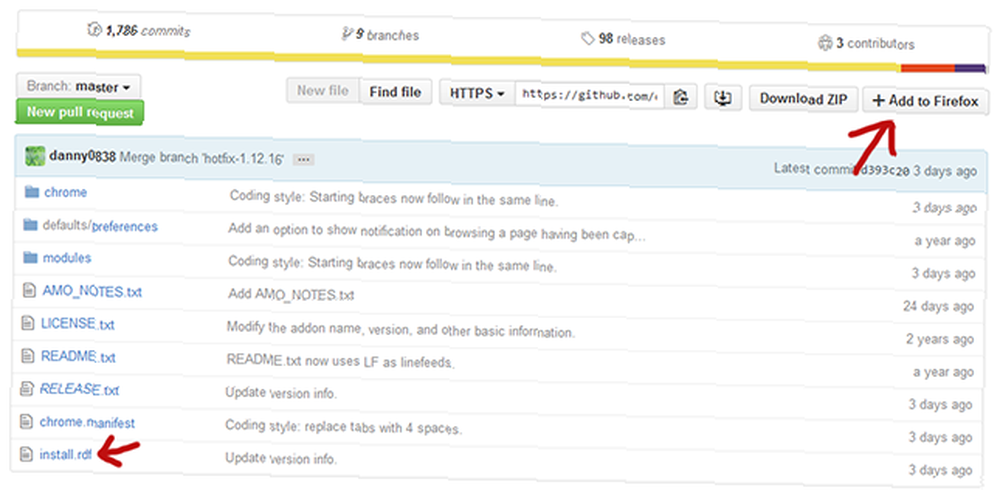
Når tilføjelsen er installeret, kan du gå til ethvert GitHub-vært-tilføjelsesprojekt og installere det med et enkelt klik ved hjælp af den nye knap, der er tilgængelig. Færdig!
Den eneste ulempe er, at denne metode kun fungerer, hvis projektet er organiseret korrekt (hvilket betyder, at det har en install.rdf fil i rodkataloget). Hvis installationsfilen mangler, bliver du nødt til at falde tilbage på den manuelle metode ovenfor.
Hvilke tilføjelser er din favorit?
Som du kan se, er processen med manuel downloading og installation af Firefox-tilføjelser overhovedet ikke vanskelig - og hvis du griber add-ons fra GitHub, er det lettere end nogensinde. Hvis nogen af instruktionerne var uklare, bedes du efterlade en kommentar, så gør jeg mit bedste for at afklare.
Men nu er det din tur: hvilke Firefox-tilføjelser betragter du som de mest essentielle? Hvilke kan du ikke leve uden? Fortæl os i kommentarerne herunder!











